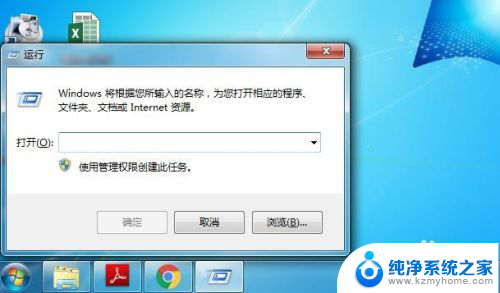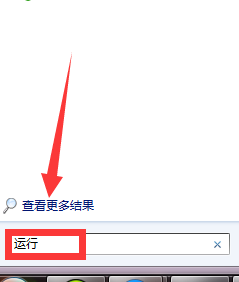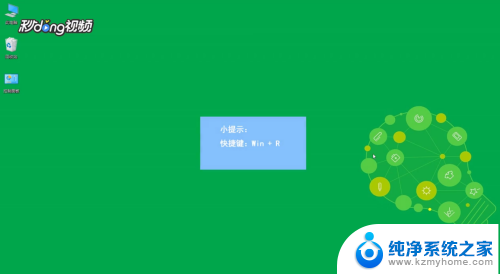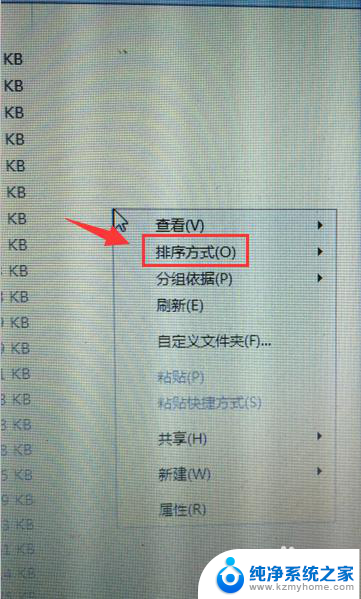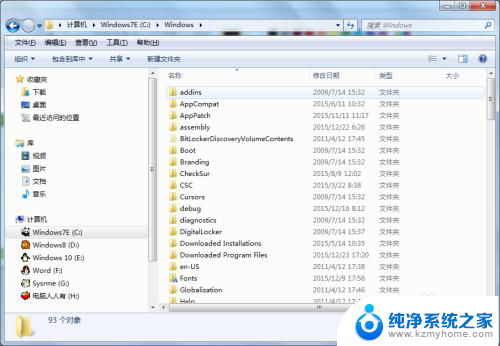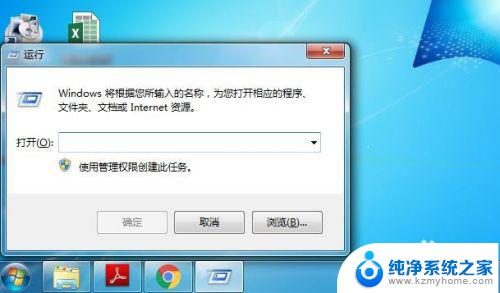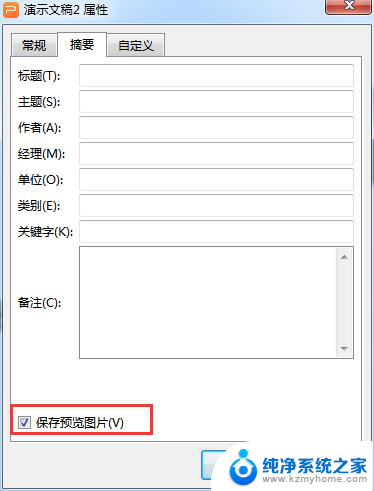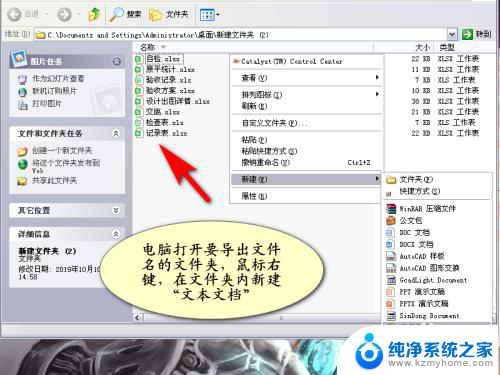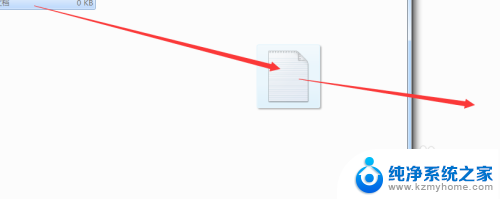cmd命令打开文件夹中的文件 怎样在cmd中列出文件夹中的文件
更新时间:2023-10-21 15:04:16作者:jiang
cmd命令打开文件夹中的文件,在计算机操作中,我们经常需要在CMD命令行中打开文件夹并查看其中的文件,CMD命令行是Windows操作系统中的一个重要工具,它可以帮助我们进行一系列的系统管理和操作。在CMD中列出文件夹中的文件是一项基本功能,它可以让我们快速了解文件夹中的内容,并进行相关操作。接下来我将为大家介绍如何使用CMD命令来打开文件夹并列出其中的文件。
具体方法:
1.先打开cmd,点击开始上,点击运行。
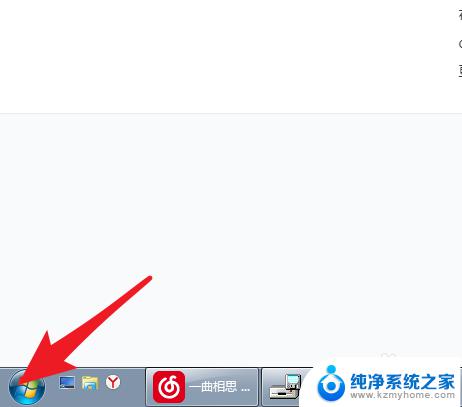
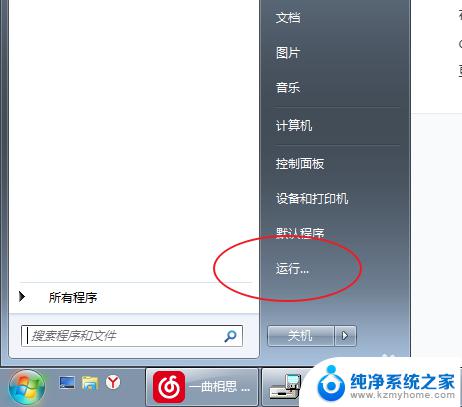
2.输入cmd了,那么cmd打开。
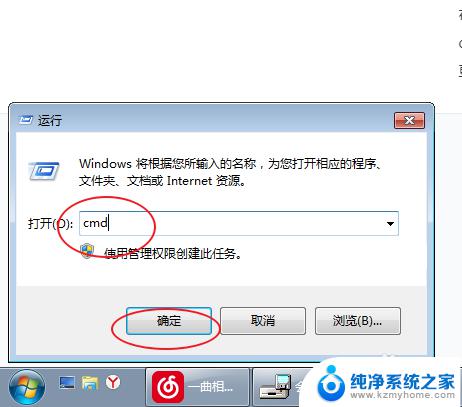
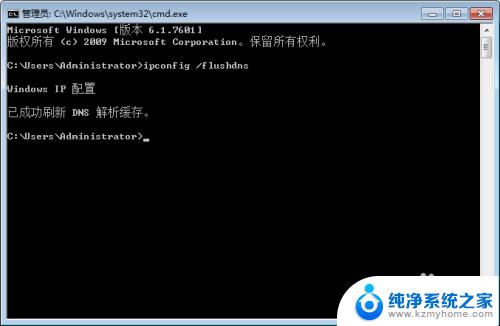
3.例如要打开文件,那输入命令:【cd +文件夹名】【.】【..】分别代表当前文件夹,上一个文件夹。输入之后即可打开。
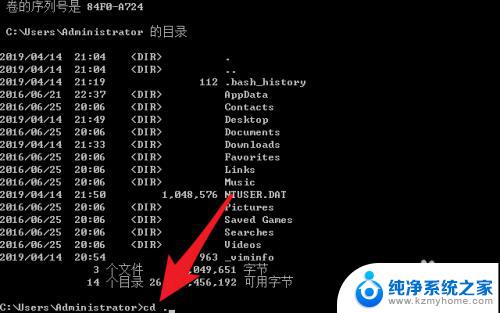
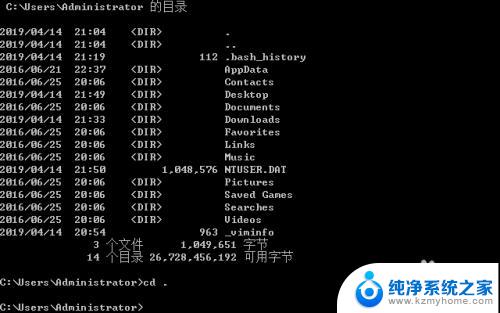
4.查看文件,那么就输入dir,那么即可查看。
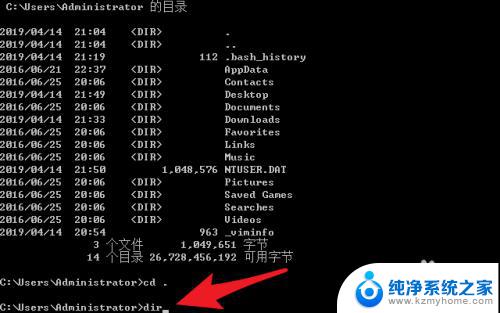
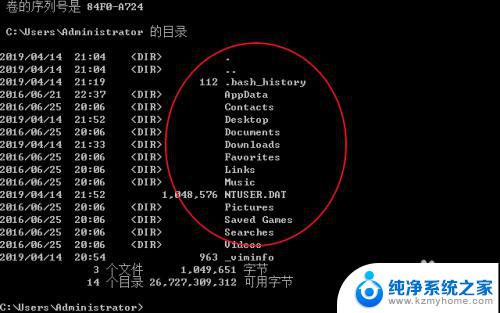
5.如果要弹出窗口,输入【start +文件夹名】,那么会弹出窗口的。
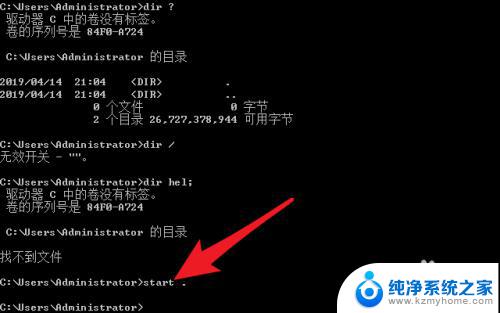
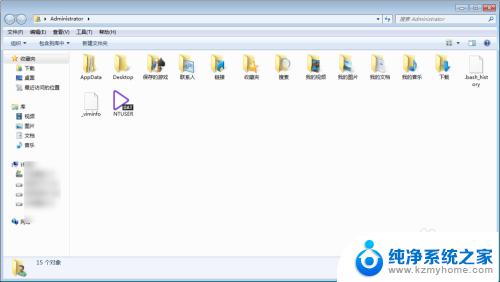
以上就是通过使用cmd命令打开文件夹中的文件的全部内容,如果出现这种现象,不妨尝试一下小编提供的方法来解决,希望这能对你有所帮助。